Estes são os serviços de webmail mais populares da Internet. Todos três são ótimos, embora eu particularmente prefira o Gmail.
No entanto, uma coisa bem chata nestes serviços são os banners de publicidade que ocupam um espaço significativo na tela. Claro, as empresas faturam ainda mais com as propagandas. Mas como nós, clientes, não nos beneficiamos deste "lucro", não é vantagem alguma mantê-los presentes em nossos e-mails.
Exemplos:
As publicidades de cada serviço são diferentes. A maioria ficam localizadas na lateral direita da tela, algumas presentes dentro dos e-mails, outras na parte inferior/superior, enfim... isso não importa!
Para se livrar disso, aqui vai uma dica valiosíssima para quem, assim como eu, não gosta desses banners. Seguindo este tutorial você nunca mais verá nenhuma propaganda em seu e-mail, onde quer que ela esteja localizada.
A dica é mais recomendada para os navegadores Mozilla Firefox e Google Chrome. Mas existe uma versão para IE também (leia no final do post).
Removendo as publicidades do Windows Live Mail, Yahoo Mail e Gmail
FIREFOX
1. Baixe a extensão Webmail Ad Blocker e instale em seu Firefox. A extensão funciona em todas versões do navegador.
2. Reinicie o Firefox.
3. Pronto! Agora acesse o seu e-mail e observe a diferença. A extensão faz a "rapa" em todos os ADS.
4. Você ainda pode configurar a extensão para com os serviços, e selecionar o que você quer remover ou manter. Basta ir em Ferramentas ► Complementos ► Webmail Ad Blocker ► Opções.
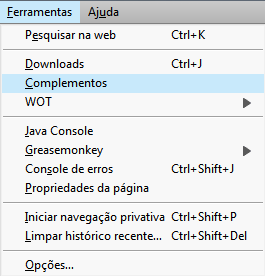

A extensão suporta o Google Calendar também, caso utilize este serviço.
GOOGLE CHROME
1. Instale a mesma extensão Webmail Ad Blocker no Chrome.


2. Agora é só acessar a sua conta e conferir o resultado!
3. Você pode configurar melhor a extensão indo em Ferramentas ► Extensões ► Webmail Ad Blocker ► Opções.
INTERNET EXPLORER
Para não dizer que não tem, existe uma versão executável para o navegador IE. É um programa trial que deve ser instalado no sistema operacional. Você pode usufruir do programa por 30 dias.
No entanto, quando testamos o software no IE não houve efeito algum, isto é, ele não funcionou corretamente!
Quem quiser arriscar mesmo assim, aí vai o link:
http://download.cnet.com/Webmail-AD-Blocker/3000-12512_4-10812506.html
1. Para instalar execute o WABsetup.exe e instale-o normalmente.
2. Abra o IE após a instalação e a seguinte mensagem aparecerá.
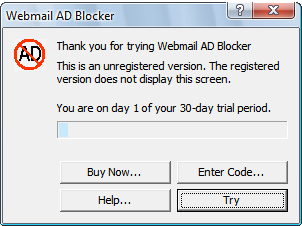
3. Clique em Try e pronto! É só acessar sua conta de e-mail.
FONTE: http://www.seututorial.com/






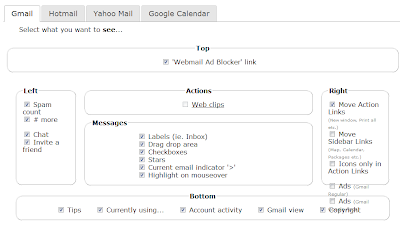


Que coisa boa meu Nerd, quero que você faça isso em meu Netbook! :)
ResponderExcluir